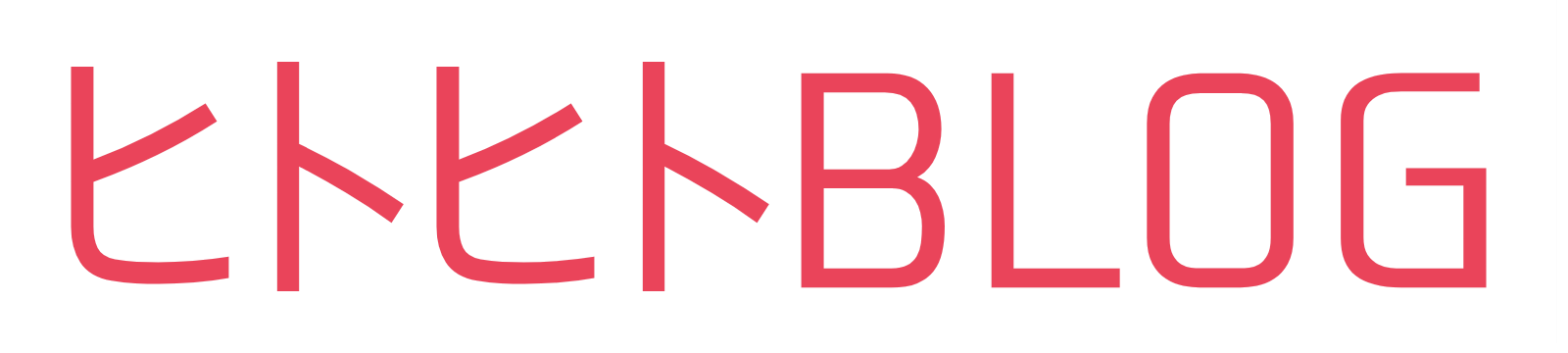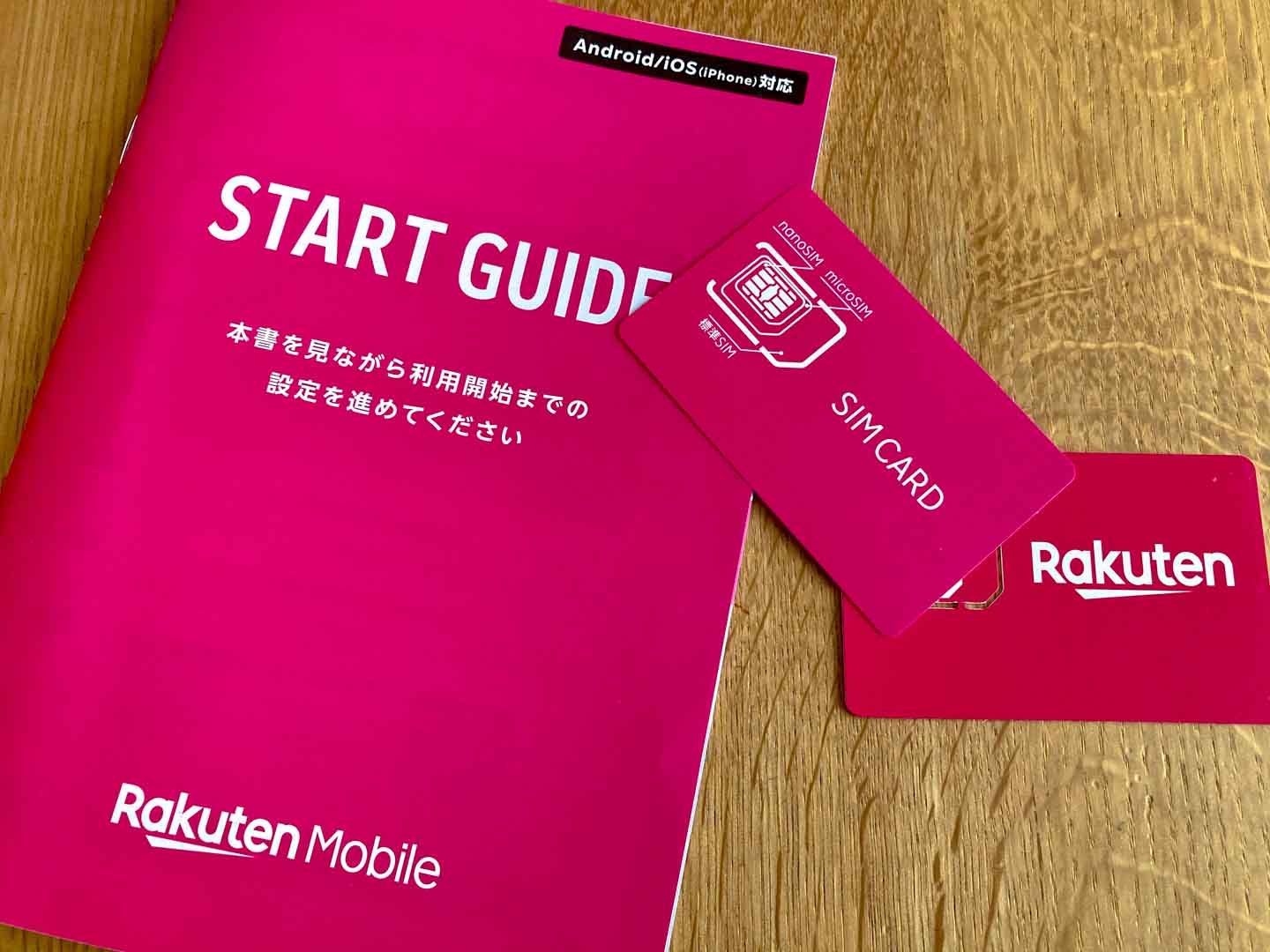「日本のスマホ代は高すぎる!」
のCMでおなじみの楽天モバイル。
毎月の固定費の節約にもっとも効果的と思えるケータイ、スマホ代。
「なんとなく」とか「変えるのがめんどくさい」、「手続きが難しいのでは?」と、いう理由で同じ大手キャリアを使い続けている、という方って多いんじゃないかと思います。
でも、本当にその大手キャリアじゃなければならないのでしょうか?
それって正直、もったいないと思いませんか?
この記事は以下のような方に参考になります。
- ケータイ、スマホ代をもっと安くしたい
- 楽天モバイルの1年無料キャンペーンが気になっている
- キャリアを楽天にした場合の速度が心配
- auから楽天モバイルに乗り換える手順が知りたい
初心者向けにエッセンスに絞って簡単にまとめていきます。
楽天モバイルのメリットは?
メリット① 料金が安い
なんと言っても一番のメリットは安いこと!ですが、主なメリットを簡単に列挙すると
- 料金プランが「Rakuten UN-LIMIT」の1つのみで月額2,980円(税抜)と非常にシンプル
- 先着300万人は1年目月額無料、契約事務手数料も実質無料(ポイントで全額還元)
- データ制限なし
- 通話無料でかけ放題(「Rakuten Link」アプリ使用)
- 最低利用期間なし
- 解約手数料なし
メリット② 独自回線で混雑時間帯も速度安定が期待できる
楽天モバイルは以前はdocomoやau回線を借りていましたが、2020年4月8日から自社の基地局を設置して構築した独自回線による運用を開始しました。
これによりdocomoやauの回線利用では混雑時間帯の通信速度が低下するというデメリットをなくし、回線速度の安定化が期待できます。
ただ、現時点で楽天の自社回線エリアはまだ一部の地域(東京、名古屋、大阪など)に限られており、カバーできていない地域はau回線を借りての運用となっています。
楽天も自社回線エリアの拡充を急いでいて、2021年3月には全国に基地局を設置する計画としているようなので数年のうちには全国の主要な都市では楽天の独自回線が利用できるようになるかもしれません。
楽天モバイルのデメリットは?
デメリット① iPhoneは正式対応していない
私がiPhoneユーザーなので一番はじめに書いてしまいましたが、Androidの方には関係ないです。
ただ、正式対応していないながらも、楽天モバイル公式サイトで対応状況を調べることができ「一部の機能がご利用いただけます」といった記載で実質的には利用できる旨の説明があります。
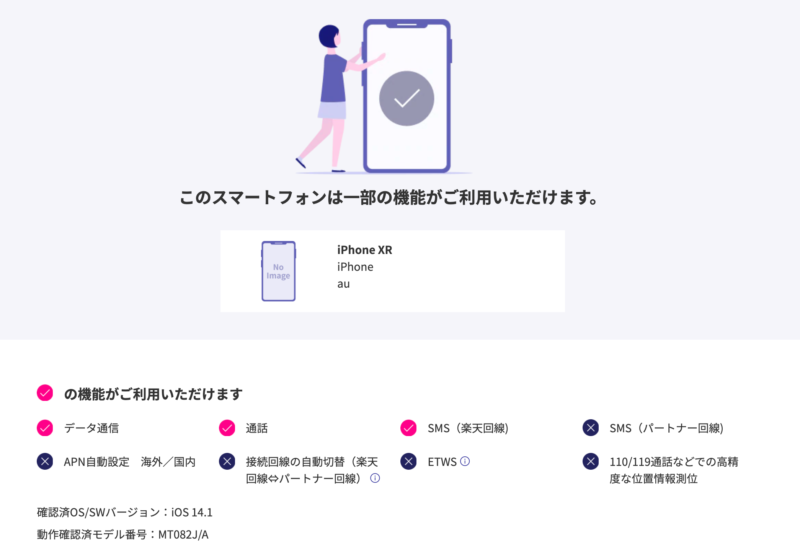
今後、正式対応をしてくることを期待したいですが、現状iPhoneでもほぼ問題なく使用できます(注:実際のご利用は自己責任でお願いします)。
デメリット② 楽天回線エリアがまだ狭い
2020年11月現在、楽天回線のエリアは東京、名古屋、大阪などの一部地域に限られています。
それ以外のエリアでは現状パートナー(au)回線での接続となります。
デメリット③ 楽天回線は建物内、地下で繋がりにくい
楽天回線はBand3という1700〜1800MHzの周波数帯の回線1つのみ認可されていて、他のキャリアは複数のBandの認可を受けています(6〜8つ)。
楽天が独自回線で利用している1700〜1800MHz(1.7〜1.8GHz)の回線は他の大手3大キャリアが提供している800Mhz前後の周波数帯と比べてビルや地下などで繋がりにくいという特性があります。
一楽天がパートナー回線で契約・利用しているのがBand18という800MHz帯の回線です。この周波数帯の方が広いエリアに届きやすく建物や地下に強いです(通信速度はちょっと遅くなりますが実質あまり問題にならない程度です)。なので、楽天回線エリア外でパートナー回線のみの地域で主に生活している場合には繋がりにくさはあまり感じないと思われます。
デメリット④ パートナー回線(au回線)の高速データ利用は月5GBまで
楽天回線エリア以外ではパートナー回線としてau回線を利用していますが、月のデータ利用上限が5GBです。超過後は最大1Mbpsで使い放題です。
実際問題、毎月非Wifi環境下で動画をたくさん見るなどの利用をしないライトユーザーであれば5GBでも十分ですし、仮に5GBを超えても1Mbpsまで使えれば一般的な状況ではそれほどストレスを感じずに使えます。
YouTube動画も画質を360p以下にすれば、ほぼ止まらずに見ることができます。
デメリット⑤ キャリアメールは使えない
キャリアメールとはメールアドレス の最後の部分が @docomo.ne.jpや@ezweb.ne.jp、@softbank.ne.jpといったメールアドレスを使用したメールサービスのことです。
Rakuten UN-LIMITではキャリアメールは利用できません。事前に何らかのサイトやサービスなどで登録している方は事前にフリーメールアドレスなどに変更しておきましょう。
楽天モバイルへの乗り換えの手順は?
乗り換えの手順ですが、私がauのiPhone XRで行った手順をお教えします。
- SIMロック解除
- MNP予約番号をもらう
- 楽天モバイル(Rakuten UN-LIMIT)に申し込み
- 楽天モバイルのSIMが届いたらMNPを完了させる
- SIMカードを入れ替えて通話設定、デザリング設定
- 「Rakuten Link」アプリの初期設定
以上です。
以下でもう少し詳しく説明します。
SIMロック解除
auのSIMロック解除はスマホから無料でできます。条件としては2015年4月23日以降に発売されたSIMロック解除機能対応機種であること、また基本的に機種購入から101日目以降であること、が必要です。
SIMロック解除の準備として念のため一応IMEIをメモしておくと良いです。
IMEIはiPhoneの場合「設定 > 一般 > 情報 > IMEI」で確認できます。ちなみに私がiPhone XRで行ったときはメモ不要でした。
では実際にSIMロック解除の方法です。
まず、My auにログインし、「サポート」から「契約情報の確認・変更」へ進みます。次が見つけづらかったのですが「解約・MNP(他社へのお乗りかえ)」を開いた先に「SIMロック解除のお手続きはこちら>」が出てきます。
MNP予約番号をもらう
以下の番号(9:00〜20:00、年中無休)に電話をかけて「MNP予約番号を取得したい」と伝えましょう。
docomo:docomo端末から → 151、それ以外 → 0120-800-000
au:0077-75470
softbank:softbank端末から→ *5533、それ以外 → 0800-100-5533
ちなみに、なかなかオペレーターにつながらなかったり、つながった後も色々と引き止めと思われる話をされたりしますが、惑わされずに目的を達しましょう。
なお、MNP予約番号をもらっただけでは解約にはなりません。
有効期限は取得日を含めて15日間なのでその間に乗り換えを完了する必要がありますが、期限が切れても再度同様にMNP予約番号を取得すれば大丈夫です。
楽天モバイルに申し込み
楽天モバイル(Rakuten UN-LIMIT)の申し込み方法ですが、私は物理SIMで申し込みました。
- プラン(端末なしSIMカードのみ)選択
- 個人情報入力(楽天会員は不要)
- 本人確認書類のアップロード
- MNP予約番号入力
- クレジットカード情報入力
- 最終確認
これだけです。この私でも10分かからずに完了できました。
MNPを完了させる
楽天モバイルからSIM(今回は物理SIM)が届いたら、楽天モバイルのページにアクセスして「MNP開通手続き」を行います。
「my楽天モバイル」のサイトにアクセスし、メニューから「お申し込み履歴」> 該当する「申込番号」>「MNP転入する」を選択すればOKです。
ちなみに、
9:00〜21:00の申し込み → 当日中にMNP完了
21:01〜翌日8:59までの申し込み → 翌日9:00以降にMNP完了
です。
MNP完了と同時に今までのキャリア(私の場合はau)は自動的に解約になります。
通話設定、デザリング設定
MNP完了までできたら、iPhoneの場合は側面にあるSIMスロットを取り出して、新しい楽天モバイルのSIMカードに入れ替えます。
※電源ONのままでもできますが、トラブルを避けるためには電源OFFで行う方が無難だと思います。
(私は電源ONのままSIMスロット開けたら、「SIMがありません」みたいな警告が画面に出ました。)
これで、インターネットには接続できるようになるはずです。
続いて、「通話」と「デザリング」の設定です。
「通話」の設定では、「設定」アプリを起動し、モバイル通信 > 通話のオプション > 音声通話とデータ へ進みます。
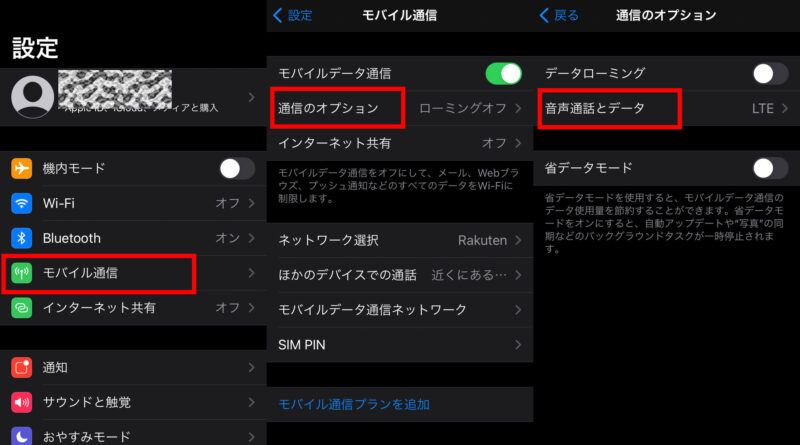
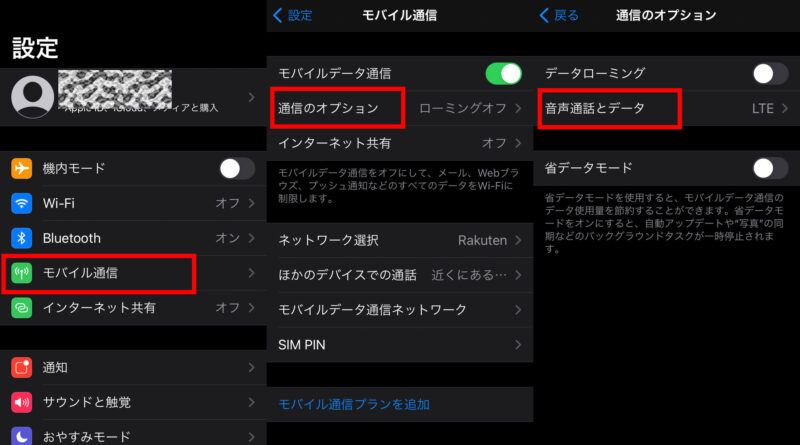
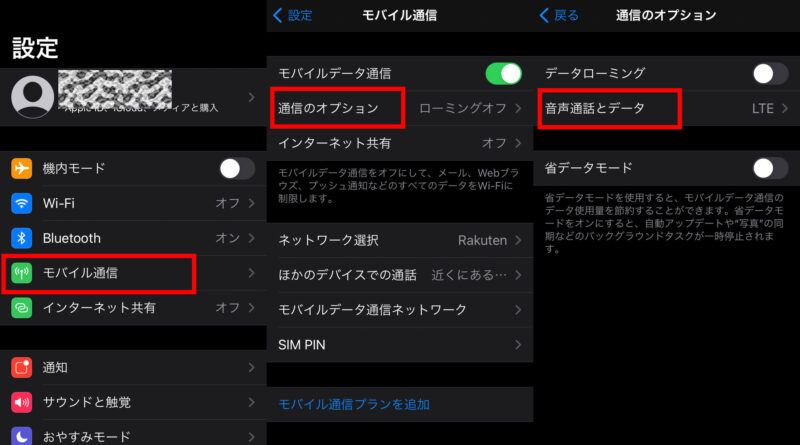
そして「LTE」にチェックを入れ、「VoLTE」をONにします。
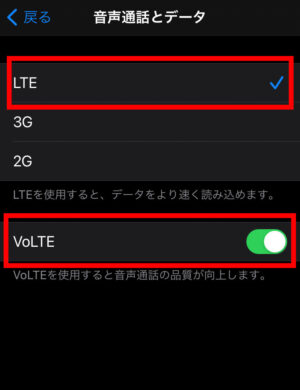
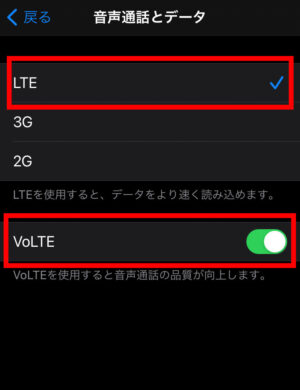
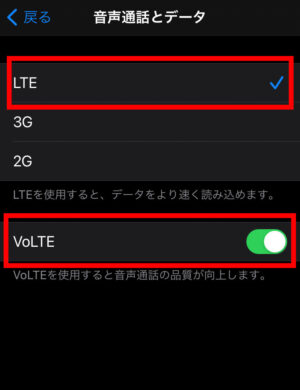
「デザリング」設定では、「設定」アプリを起動し、モバイル通信 > モバイル通信ネットワーク へ進みます。
「モバイルデータ通信」と「インターネット共有」のところにある「APN」の部分に「rakuten.jp」と入力します。
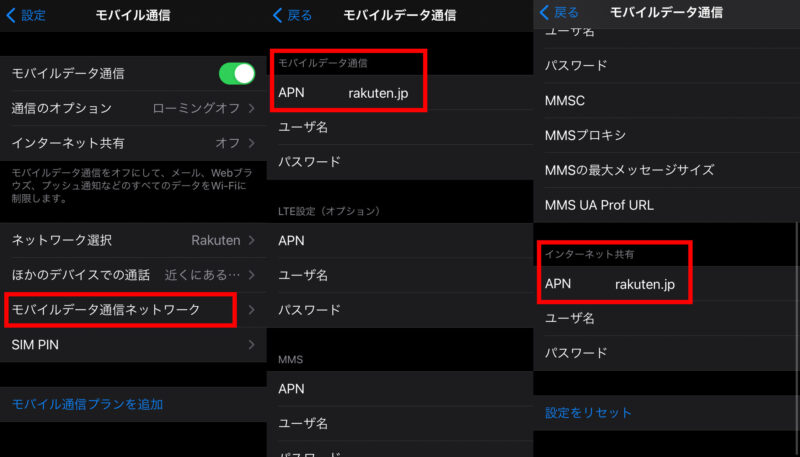
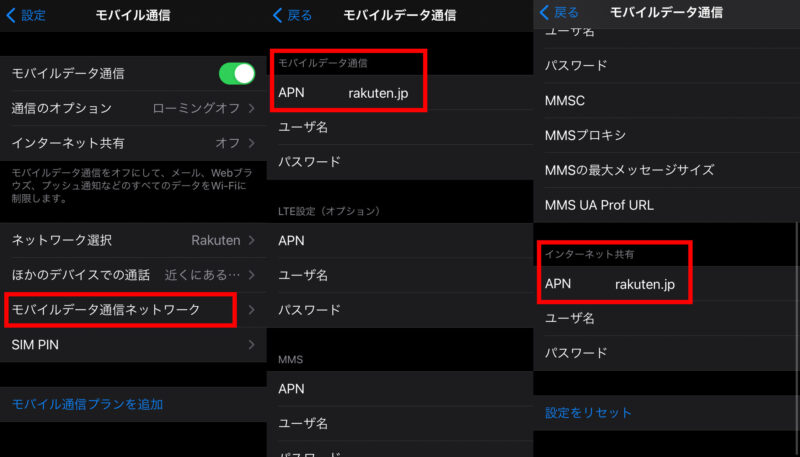
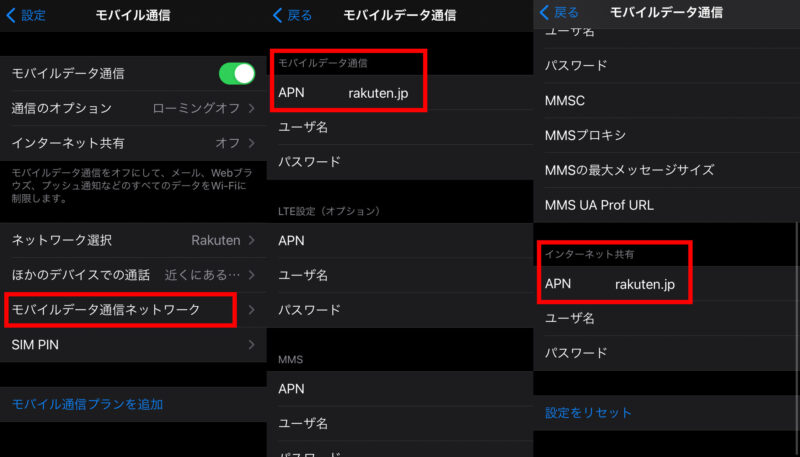
Rakuten Linkアプリの初期設定
App storeからRakuten Linkをダウンロードし、起動します。
案内にしたがって「承認」をタップしながら進め、「楽天アカウントのログイン」、「携帯電話番号の入力」を行えば完了です。
楽天モバイルへ実際に乗り換えた感想
現在楽天回線エリアに入っていない地域で生活していますが、ほぼ問題なく利用できています。
私の場合、スマホ代が月々約1万円かかっていたので1年間無料だと、単純に12万円の節約です。
夫婦ではなんとスマホ代だけで年約24万円の節約になります。
若干の速度や繋がりやすさに関して今までのau回線より劣る部分はあるかもしれませんが、金額的なメリットを考えると十分すぎる状況です。
これまでいったいどれだけの大金を払い続けてきたのか。。。
どうしても安定した高速データ通信、大容量などを使わなければならない、とか、インターネット固定回とのセット割りやヘビーユースしているショッピングアプリにおける特定のキャリアに対する還元率の恩恵などで縛りがなければ、多くの方にとって有益な選択肢かと思います。
まだ、300万人限定の1年間無料キャンペーンが終わっていないことからは、興味を持ちつつも実際の行動に移せていない方が多いのかなぁと想像しています。
特に解約の制限もないので、乗り換えてみてダメなら他の格安SIMを検討すれば良いだけだと思います。
今後の懸念
一応、楽天モバイルに関して懸念を述べておきます。
今後、楽天はパートナー回線の打ち切りを順次行っていく計画のようです。
各都道府県ごとに楽天モバイル自社回線が人口カバー率70%を超えたら打ち切りが協議されるようです。
ただ、楽天の自社回線はメインの1.7GHz帯において、デメリット③でも書いたように800Mhz帯と比べて建物内や地下で繋がりにくいという弱点があり、基地局をより多く設置しなければなりませんが、5G用の3.7GHz、28GHz周波数帯ではさらに密に基地局を設置しなければならないという問題点があります。
人口カバー率70%でパートナー回線が打ち切られるとつながらない場所があちこち出てきてしまうのではないかという点が心配されています。
そのあたりの動向をみながら楽天モバイルを使い続けるのか、使い勝手と料金がリーズナブルな別の会社に乗り換えるか、今後も情報を集めながら検討を継続していく必要があります。
まとめ
いかがでしたでしょうか?
私の例でiPhone XRでauから楽天モバイル(Rakuten UN-LIMIT)に乗り換えた流れを説明させていただきました。
同じiPhoneでも機種やもとのキャリアによって微妙に画面などが異なる可能性はありますが、おおまかな部分や順序は同じだと思いますので、少しでも参考になれば幸いです。